Conexão a uma instância de BD por meio de uma rede privada
Você pode se conectar a uma instância de BD por meio de uma conexão não SSL ou uma conexão SSL. A conexão SSLcriptografa os dados e é mais segura.
Preparações
- Prepare um ECS.
Para se conectar a uma instância de banco de dados por meio de uma rede privada, primeiro é necessário comprar um ECS.
Para obter detalhes sobre como criar e conectar-se a um ECS, consulte Como criar e conectar-se a um ECS?
- O ECS e a instância de BD do RDS devem estar na mesma VPC.
- O ECS deve ser permitido pelo grupo de segurança para acessar a instância de BD do RDS.
- Se o grupo de segurança ao qual a instância de BD de destino está associada for o grupo de segurança padrão, você não precisará configurar regras de grupo de segurança.
- Se o grupo de segurança com o qual a instância de BD de destino está associada não for o grupo de segurança padrão, verifique se as regras do grupo de segurança permitem que o ECS se conecte à instância de BD.
- Faça logon no console de gerenciamento.
- Clique em
 no canto superior esquerdo e selecione uma região e um projeto.
no canto superior esquerdo e selecione uma região e um projeto. - Na página Instances, clique na instância de BD de destino.
- Na área Connection Information, clique no grupo de segurança para exibir suas regras.
Se as regras do grupo de segurança permitirem o acesso a partir do ECS, o ECS poderá se conectar à instância de BD.
Se as regras de grupo de segurança não permitirem o acesso a partir do ECS, terá de adicionar uma regra de grupo de segurança. Para obter detalhes, consulte a seção Configuração de regras de grupo de segurança.
- Instale um cliente de RDS for SQL Server.
Instale um cliente de RDS for SQL Server no ECS ou dispositivo que foi preparado em 1.
Para obter detalhes, consulte Como instalar o SQL Server Management Studio?
Conexão não-SSL
- Faça logon no ECS ou dispositivo que pode acessar o RDS.
- Inicie o SQL Server Management Studio.
- Escolha Connect > Database Engine. Na caixa de diálogo exibida, insira as informações de logon.
Figura 1 Conectar-se ao servidor
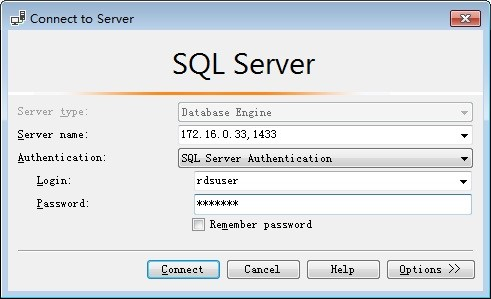
- Server name: indica o endereço IP e a porta da instância de BD. Use uma vírgula (,) para separá-los. Por exemplo: x.x.x.x,8080.
- O endereço IP é o endereço IP flutuante na área Connection Information na página Basic Information da instância de banco de dados.
- A porta é a porta do banco de dados na área Connection Information na página Basic Information da instância de BD.
- Authentication: indica o modo de autenticação. Selecione SQL Server Authentication.
- Login: indica o nome de usuário do banco de dados do RDS. O administrador padrão é rdsuser.
- Password: indica a senha do nome de usuário do banco de dados do RDS.
- Server name: indica o endereço IP e a porta da instância de BD. Use uma vírgula (,) para separá-los. Por exemplo: x.x.x.x,8080.
- Clique em Connect para se conectar à instância de BD.

Se a conexão falhar, certifique-se de que os preparativos foram feitos corretamente em Preparações e tente novamente.
Conexão SSL
- Faça o download do certificado raiz SSL e, em seguida, carregue-o.
- Na área DB Information da página Basic Information, clique em
 no campo SSL para baixar certificado raiz ou do pacote de certificados.
no campo SSL para baixar certificado raiz ou do pacote de certificados. - Importe o certificado raiz para o sistema operacional Windows no ECS. Para obter detalhes, consulte Como importar o certificado raiz para o sistema operacional Windows?
- Na área DB Information da página Basic Information, clique em
- Inicie o SQL Server Management Studio.
- Escolha Connect > Database Engine. Na caixa de diálogo exibida, insira as informações de logon.
Figura 2 Conectar-se ao servidor
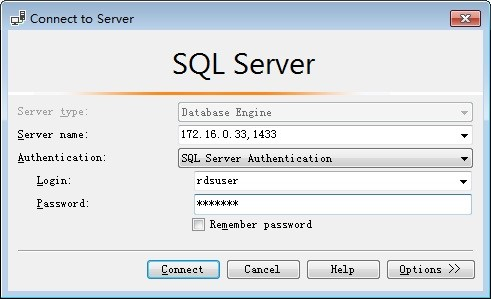
- Server name: indica o endereço IP e a porta da instância de BD. Use uma vírgula (,) para separá-los. Por exemplo: x.x.x.x,8080.
- O endereço IP é o endereço IP flutuante na área Connection Information na página Basic Information da instância de BD.
- A porta é a porta do banco de dados na área Connection Information na página Basic Information da instância de BD.
- Authentication: indica o modo de autenticação. Selecione SQL Server Authentication.
- Login: indica o nome de usuário do banco de dados do RDS. O administrador padrão é rdsuser.
- Password: indica a senha do nome de usuário do banco de dados do RDS.
- Server name: indica o endereço IP e a porta da instância de BD. Use uma vírgula (,) para separá-los. Por exemplo: x.x.x.x,8080.
- Clique em Options. Na página Connection Properties, insira os parâmetros relacionados e selecione Encrypt connection para ativar a criptografia SSL. (Por padrão, Encrypt connection não está selecionada. Você precisa selecioná-la manualmente.)
Figura 3 Propriedades da conexão
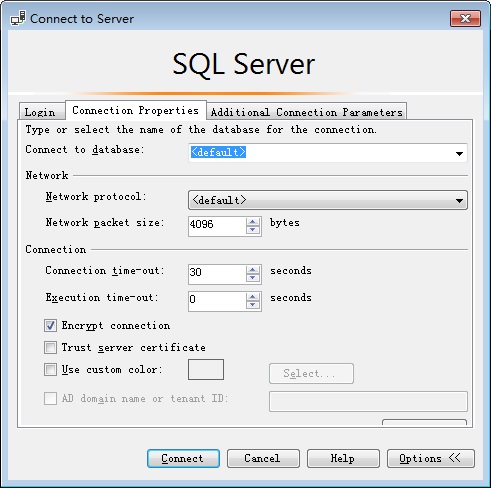
- Clique em Connect para se conectar à instância de BD.

Se a conexão falhar, certifique-se de que os preparativos foram feitos corretamente em Preparações e tente novamente.






